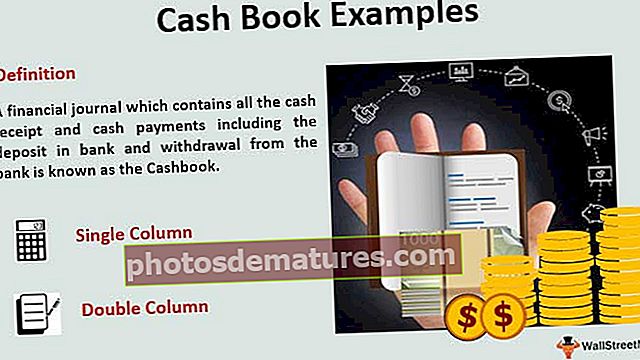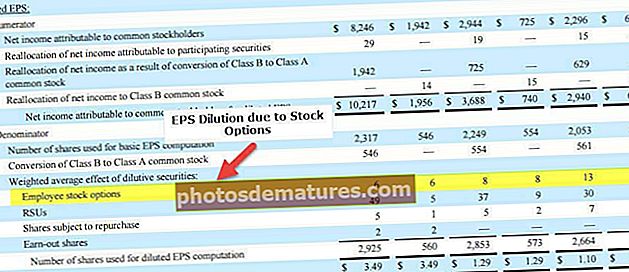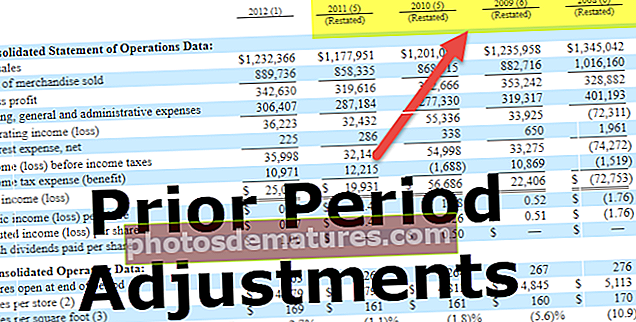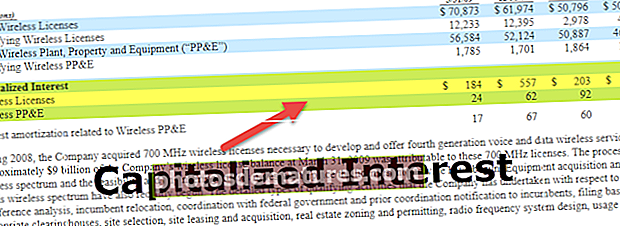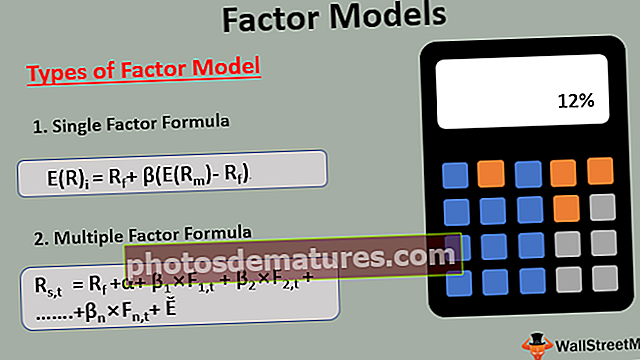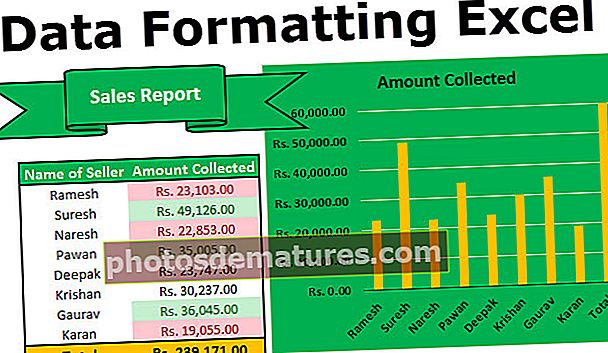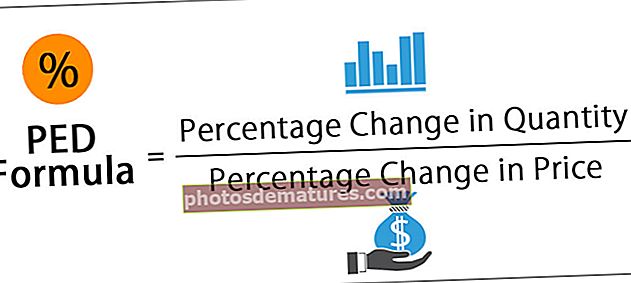پاور BI ڈرلتھرو ٹیوٹوریل | مثال کے ساتھ مرحلہ وار گائیڈ
پاور دو میں ڈرل تھرو اس اشارے کی طرح ہے جو کسی مخصوص قسم کے اعداد و شمار پر مرکوز کرنے کے لئے استعمال ہوتا ہے یا کسی خاص قسم کی قدر کو جو رپورٹ میں ظاہر ہوتا ہے یا اس میں ظاہر ہوتا ہے ، یہ بہت مددگار ثابت ہوتا ہے جب کاروباری صارف کو صرف کچھ عناصر پر توجہ مرکوز کرنے کی بجائے ڈیٹا کا پورا حصہ
ڈرل کے ذریعے بجلی میں BI
پاور BI میں ، ڈرل تھرو ایک منتخب کردہ زمرہ ڈیٹا سیٹ کے ڈیٹا کی مختلف پرتوں پر تشریف لے جانے کا اختیار ہے۔ مثال کے طور پر ، ایک چرنی کے تحت مختلف ملازمین ہوسکتے ہیں اور مجموعی طور پر تصویر میں ، ہم نے چرخی کے حساب سے فروخت کی کارکردگی دیکھی ہے جس میں اس کے ٹیم کے تمام ممبروں کے اعداد و شمار شامل ہیں۔ اگر آپ مختلف ملازمین کا "منیجر 1" کا بریک اپ دیکھنا چاہتے ہیں تو ڈرل ڈاون اس معلومات کو ڈرل تھرو کرنے اور گہرائی سے تجزیہ کرنے میں ہماری مدد کرسکتا ہے۔
سبھی لوگ بڑے اعداد و شمار سے خلاصہ چاہتے ہیں ، بہت کم لوگ اعداد و شمار کو توڑنا چاہتے ہیں۔ وہ لوگ جو سمری رپورٹ کی بریک اپ دیکھنا چاہتے ہیں وہی ہیں جو ڈیٹا کا تفصیل سے مطالعہ کرنا چاہتے ہیں اور دیکھتے ہیں کہ اس مخصوص زمرہ کے اعداد و شمار کی ہر لائن شے کے ساتھ کیا ہو رہا ہے۔
خاص طور پر پاور BI میں استعمال کنندہ کے پاس سمریو بصری کے ٹوٹنے کو دیکھنے کی عیش و عشرت نہیں ہوتی ہے اور یہی عام سوچ ہے جو ہر ایک کو پاور BI ڈیش بورڈز میں نیا ہے۔ تاہم ، پاور BI میں ہمارے پاس "ڈرلتھرو" اختیار کا استعمال کرتے ہوئے تفصیلی اعداد و شمار یا تجزیہ دیکھنے کا اختیار موجود ہے۔

پاور BI میں ڈرلتھرو فلٹر کا استعمال کیسے کریں؟
پاور BI میں ڈرلتھرو فلٹر لگانے کے ل you پہلے آپ کو کسی قسم کا ڈیٹا درکار ہوتا ہے اور ذیل میں وہ ڈیٹا ہوتا ہے جس کے ذریعے آپ اسے ڈرل پر عمل کرنے کے ل to استعمال کرسکتے ہیں۔

آپ نیچے دیئے گئے لنک سے ایکسل ورک بک کو بھی ڈاؤن لوڈ کرسکتے ہیں جو اس مثال کے لئے استعمال ہوتا ہے۔
آپ یہ پاور BI ڈرلتھرو ایکسل ٹیمپلیٹ ڈاؤن لوڈ کرسکتے ہیں - پاور BI ڈرلتھرو ایکسل ٹیمپلیٹ- اب پاور بی آئی سافٹ ویئر کو کھولیں اور "ڈیٹا حاصل کریں" کے تحت ڈیٹا اپ لوڈ کریں۔

- محفوظ کردہ جگہ سے ایکسل فائل کا انتخاب کریں۔

- آپ کے اپ لوڈ کا پیش نظارہ اس طرح نظر آنا چاہئے۔

- "لوڈ" پر کلک کریں اور یہ "ڈیٹا" سیکشن کے تحت آکر بیٹھ جائے گا۔

- دوبارہ "اطلاع دیں" سیکشن پر واپس آئیں اور ویژوئلائزیشن ٹولز سے ہر مینیجر وار سمری کے لئے "ڈونٹ" چارٹ داخل کریں۔

- گھسیٹیں "منیجر" علامات کو ڈیٹا فائل کیا اور "یونٹ فروخت" اقدار کے میدان میں۔

- اب ہمارے ڈونٹ چارٹ کی طرح لگتا ہے جیسے ذیل میں دکھایا گیا ہے۔

- اب ایک اور صفحہ بطور "مارکیٹ وار سیلز" بنائیں۔

- مارکیٹ کے حساب سے فروخت کا خلاصہ بنانے کے لئے اس صفحے میں منیجر ، مارکیٹ ، اور دائر کردہ اقدار کو فروخت کردہ یونٹ کو گھسیٹیں۔

- آپ کا مارکیٹ وار سیلز سمری ٹیبل تیار ہے۔

- ایک اور نیا صفحہ بنائیں اور اس کا نام "سیلز گراف" رکھیں۔

- اس شیٹ میں "مارکیٹ وار" فنل چارٹ بنائیں۔

- بازار کے لحاظ سے فنل چارٹ نیچے دکھایا گیا ہے۔

اب ہمیں ہر صفحے پر "ڈرلتھرو" فیلڈ شامل کرنے کی ضرورت ہے۔ چونکہ ہمیں پہلے صفحے سے ہر مینیجر کے حساب سے وقفے کی ضرورت ہے لہذا ہم کھیت کے ذریعے ڈرل میں "منیجر" کو شامل کریں گے۔
- اب دوسرے صفحے پر واپس آئیں۔ یعنی فیلڈ لسٹ سے اس شیٹ میں "مارکیٹ وار سیلز" ، "مینیجر" کالم پر دائیں کلک کریں اور "ڈرلتھرو میں شامل کریں" کا انتخاب کریں۔

- اب ہم اسے "فلٹر کے ذریعہ ڈرل" پین میں دیکھ سکتے ہیں۔

- ایک اور چیز جس پر آپ کو دیکھنے کی ضرورت ہے وہ ہے جیسے ہی آپ ڈرل کرنے کے ل a کسی فیلڈ کو شامل کریں ہم دیکھ سکتے ہیں کہ صفحے کے اوپر بائیں طرف خودکار بیک کا بٹن نظر آتا ہے۔

ہم ایک لمحے میں اس پر واپس آجائیں گے۔
- اب "سیلز گراف" کے صفحے پر آئیں اور کھیت سے "ڈرل تھراو" میں فیلڈ سے "مینیج" کالم شامل کرنے کا ایک ہی کام کریں۔

لہذا اس صفحے پر بھی آپ "ڈرلتھرو فلٹر" پین میں وہی کالم دیکھ سکتے ہیں۔
اب ہم سب "ڈرل کے ذریعے" آپشن کو عملی جامہ پہنانے کے لئے تیار ہیں۔ اس وقت ، آپ کو اندازہ نہیں ہوگا کہ یہ ڈرل تھرو آپ کے دماغ اور دل میں کس طرح رونق افروز ہوگی ، آئیے اب اس کے بارے میں جانیں۔
- ڈرل تھرو ترتیب دینے کے بعد اب کھیت دوبارہ "صفحہ 1" پر آجاتا ہے جہاں ہم نے "ڈونٹ چارٹ" کا "منیجر وار" فروخت کا خلاصہ تیار کیا ہے۔

اس صفحے پر ، ہم مختلف منڈیوں سے ہر مینیجر کی مجموعی طور پر فروخت کی کارکردگی دیکھ رہے ہیں۔ منیجر "ریتو" نے 13.99 K کی فروخت کی رقم حاصل کی ہے جو مختلف مارکیٹوں سے آتی ہے ، اب اس رپورٹ کے قارئین کی حیثیت سے ، آپ یہ جاننا چاہیں گے کہ اسے کس مارکیٹ میں زیادہ محصول ملا ہے جو اس بصری کے ساتھ دستیاب نہیں ہے۔
تو ، آپ اس معلومات کو کس طرح دیکھتے ہیں؟
- ہماری تمام کوششوں کا نتیجہ یہ ہے کہ اب ڈونٹ چارٹ کے "ریتو" حصے پر دائیں کلک کریں۔

- جیسا کہ آپ اوپر دیکھ سکتے ہیں ، ہمارے پاس "ڈرلتھرو" کا آپشن موجود ہے ، اندر کے اختیارات دیکھنے کیلئے اس پر کرسر لگائیں۔

- ٹھیک ہے ، اس میں ہم اپنے صفحے کے نام دیکھ سکتے ہیں جہاں ہم نے "ڈرل ٹھرو" اختیار کے بطور "منیجر" کالم شامل کیا ہے۔ اب مختلف بازاروں سے حاصل ہونے والے "ریتو" محصول کو توڑنے کے ل that اس صفحے پر ڈرل کرنے کے لئے "مارکیٹ وار سیلز" پر کلک کریں۔

زبردست!!! یہ خود کار طریقے سے "مارکیٹ وار سیلز" کے صفحے پر آگیا ہے اور اس صفحے میں ، ہم مختلف مارکیٹوں سے حاصل ہونے والے محصولات کے صرف "ریتو" کے بریک اپ ڈیٹا کو دیکھ سکتے ہیں۔
یہ کتنا ٹھنڈا ہے ؟؟؟
- اب اگر آپ واپس جانا چاہتے ہیں تو جہاں سے ہم واپس آئے ہیں ، صفحہ کے اوپری بائیں طرف "واپس" کے بٹن پر دبائیں۔ Ctrl چابی.

یہ اصل صفحے پر واپس آجائے گا جہاں سے آپ نے ڈرل کیا تھا۔
- اسی طرح ، اگر آپ "ریتو" کا "سیل گراف" دیکھنا چاہتے ہیں تو پھر دائیں کلک کریں اور ڈرلتھرو اختیارات میں سے "سیلز گراف" کا انتخاب کریں۔

- اب وہ ہمیں "سیلز گراف" کے صفحے پر لے جائے گا جس میں صرف "ریتو" کے ڈیٹا کو فلٹر کیا گیا ہے۔

یہ پاور BI میں "ڈرلتھرو" فلٹر آپشن کا جائزہ ہے۔
نوٹ: میں نے اس جدول اور چارٹ میں فارمیٹنگ کا بہت کچھ کیا ہے ، آپ نیچے دیئے گئے لنک سے پاور BI ڈرلتھرو فائل ڈاؤن لوڈ کرسکتے ہیں اور ہر فارمیٹنگ کی تکنیک کو جیسا کہ درخواست دے سکتے ہیں۔
آپ یہ پاور BI ڈرلتھرو سانچہ - پاور BI ڈرل تھرو سانچہ ڈاؤن لوڈ کرسکتے ہیںیہاں یاد رکھنے والی چیزیں
- طاقت کے کام میں سوراخ کرنے والے آپشنز اس صفحے کی ترتیبات کی بنیاد پر جو آپ ہر ایک صفحے پر کرتے ہیں۔
- پاور BI میں ، ڈرل کے ذریعہ مستحکم رپورٹ کو بریک اپ فراہم کیا جاسکتا ہے۔
- "پیچھے" بٹن کا استعمال کرکے ہم اصلی صفحہ پر واپس جاسکتے ہیں۔